Google Drive 是一种流行的在线存储服务,可让用户轻松地在不同设备上存储和访问文件。但偶尔,人们会无意中删除重要文件,或者 Google 云端硬盘会出于未知原因自动清空垃圾箱。是否可以找回这些文件?这是可能的,这是回应。本文将探讨从 Google 云端硬盘恢复永久删除的文件的各种技术,深入了解恢复这些丢失信息的可能性。本文还将提供有关如何从Android手机检索已删除数据的信息。
是的,通常可以恢复已删除的 Google 云端硬盘文件。删除 Google 云端硬盘文件后,通常仍有机会恢复它们,但恢复的可能性取决于多种因素,例如文件被删除后的持续时间以及文件是否已从垃圾箱中永久删除。这些因素决定了这些文件是否仍然存在于 Google 云端硬盘的服务器上,以及是否可以通过某些方法检索它们。
在本节中,我们将详细说明如何从 Google 云端硬盘恢复永久删除的文件的每种可能方法。
如何恢复永久删除的 Google 文档、表格等?如果您的文件仍在垃圾桶中,您可以使用以下步骤来实现如何从 Google Drive 恢复数据:
步骤1.访问Google Drive ,然后单击左侧的“垃圾桶”图标。

步骤 2. 在废纸篓中,找到需要恢复的文件,右键单击它们,然后选择“恢复”。
步骤3.您的文件将被恢复到其原始位置,或者如果原始位置不再存在,它们将被恢复到根目录。
注意:请记住,垃圾箱中的文件默认保留 30 天。如果超过此时间,或者您手动清空了“废纸篓”,则文件可能已被永久删除。
阅读更多:
Android回收站 - 在Android手机上哪里以及如何查找已删除的项目?
如何从 Google 相册中恢复永久删除的照片? [3种方式]
如果数据已从垃圾箱中永久删除,您可以尝试使用备份来检索数据。将工作副本保存在异地(外部硬盘驱动器、USB 设备、其他云存储服务,甚至电子邮件中)称为备份。如果您有备份,下面列出的过程可以帮助您从 Google 云端硬盘检索不可逆删除的文件:
步骤 1. 找到备份文件并将其复制或下载到您的计算机。
步骤2.打开Google Drive,点击“上传”按钮,然后选择“文件上传”或“文件夹上传”。

步骤3.选择您要上传的备份文件,然后单击“打开”。您的文件将上传到 Google 云端硬盘,您可以在“我的云端硬盘”中找到它。
注意:制定备份策略以防止数据丢失非常重要。定期将重要文件备份到外部源可确保您在意外删除或其他问题时拥有副本。
可能喜欢:
如果您是 G Suite 主管或用户,则可以通过 G Suite 管理控制台访问您的文件。管理控制台可让 G Suite 管理员处理用户数据并取回数据。请按照以下步骤了解如何取消删除 Google 云端硬盘文件。
步骤1.登录G Suite管理控制台并点击左侧的“用户”图标。
步骤2. 在用户列表中找到您要恢复数据的用户。单击右侧的“更多”图标并选择“恢复数据”。

步骤 3. 在恢复数据页面上选择所需的应用程序,例如 Google Drive,以及恢复日期范围。
步骤4.选择“恢复数据”后,等待恢复完成。您的数据将在用户的 Google 云端硬盘上的“我的云端硬盘”中恢复和访问。
如果您是没有管理员权限的 G Suite 用户,您可以要求管理员帮助您检索数据。
也可以看看:
如何在Android上恢复已删除的照片? [8 种最佳方法]
如果您不是 G Suite 管理员或用户,或者您的文件超出了管理控制台可以恢复的时间范围,您可以尝试通过官方支持渠道恢复您的文件。官方支持指的是 Google 的客户服务团队,他们可以帮助您解决各种问题,包括数据恢复。如果您想通过官方支持恢复您的文件,您可以按照以下步骤联系他们:
步骤1.打开Google Drive,点击右上角的“帮助”图标,然后选择“联系我们”。
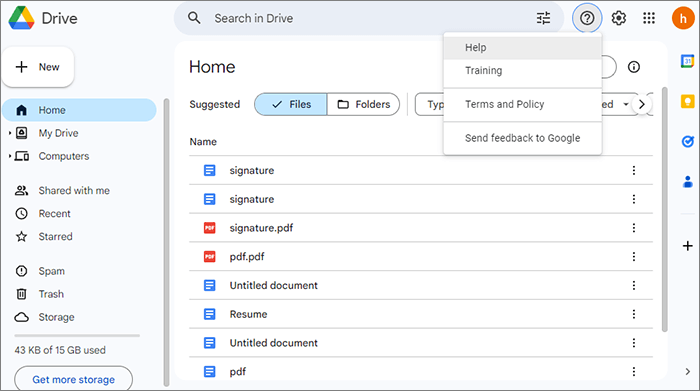
步骤 2. 在“联系我们”页面上,选择您面临的问题类型,例如数据丢失或恢复。
步骤 3. 向他们提供您的联系信息以及您想要取回的文件的详细信息,例如文件的名称、类型、大小、删除时间等。
步骤4.然后点击“提交”并等待官方帮助回复您。官方支持人员将查看您的案例,并尝试帮助您取回文件或告知您是否可能。
注意:请记住,响应时间可能会有所不同,并且文件恢复的成功取决于许多因素。确保您向支持团队提供尽可能多的信息,以便他们能够快速为您提供帮助。
不能错过:
如何在没有电脑和Root的情况下恢复Android上已删除的文件?
如果您的文件不仅从 Google 云端硬盘中删除,而且还从Android手机中删除,您可以选择使用专门的数据恢复软件尝试恢复文件。 Coolmuster Lab.Fone for Android是一款功能强大的Android数据恢复工具,旨在帮助您从Android设备的内部存储和外部 SD 卡中检索已删除的数据。
使用这款灵活的软件可以恢复多种数据类型,包括联系人、短信、通话记录、文档、电影、音乐等。它提供了一种恢复丢失文件的彻底方法,并以成功检索因各种原因被错误删除或丢失的信息而闻名。
Coolmuster Lab.Fone for Android的主要功能:
假设您想使用Coolmuster Lab.Fone for Android恢复文件,您可以按照以下步骤操作:
01在计算机上安装并打开软件后,转到工具箱中的“ Android Recovery”模块,访问Coolmuster Lab.Fone for Android并有效管理您的Android数据。

02使用数据线将Android手机连接至电脑,必要时开启USB调试。在下一个界面上,选择包含要恢复的文件的文件类型。单击“下一步”继续。

03选择扫描媒体文件时选择“快速扫描”或“深度扫描”模式。做出选择后,单击“继续”以在Android手机上启动数据扫描过程。

04快速扫描过程之后,所有现有和丢失的文件将在左侧分类。选择需要恢复的数据,然后单击“恢复”即可开始恢复Android手机文件。

只要采取适当的方法,从 Google 云端硬盘恢复永久删除的文件并非不可能。本文概述了从 Google 云端硬盘恢复永久删除的文件的四种方法。根据您的情况,您可以选择最适合您的方法并尝试检索文件。
此外,如果您的文件不仅从 Google Drive 中删除,而且还从Android手机中删除,您可以考虑使用Coolmuster Lab.Fone for Android 。该软件安全、高效,是恢复Android数据的绝佳选择。我希望这篇文章对您有所帮助。如果您有任何疑问或建议,请随时发表评论。
相关文章:
[完整教程] 如何从 Google Drive 恢复通话记录备份?
如何将 WhatsApp 备份从 Google Drive 恢复到 iPhone? [分步指南]
如何在 PC 上从 Google Drive 读取 WhatsApp 备份的简单方法





